Les bases
Introduction
4Easysoft iOS Data Backup and Restore pour Mac vous aidera à sauvegarder les données de vos appareils iOS et à restaurer facilement les données de votre ordinateur. Il prend en charge tous les types de données iOS, y compris les fichiers multimédias, les messages, les caches d'applications, etc. Grâce à son mode crypté, vous pouvez même sauvegarder en toute sécurité vos données privées avec le mot de passe.
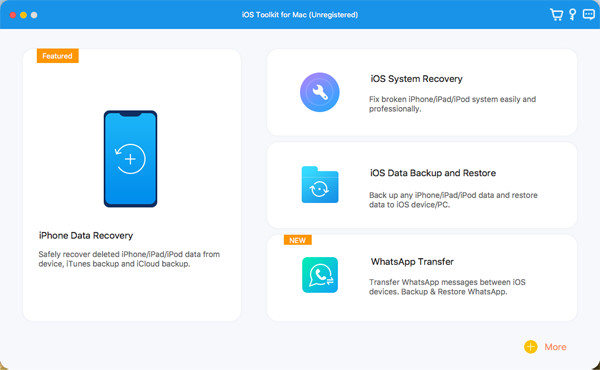
Registre
L'essai gratuit de 4Easysoft iOS Data Backup and Restore pour Mac ne prend en charge que quelques données. Ainsi, vous pouvez acheter la licence pour obtenir toutes les fonctionnalités et sauvegarder/restaurer toutes vos données iOS rapidement en quelques minutes.

Après avoir acheté la version complète, vous pouvez lire les étapes ci-dessous pour enregistrer votre compte payant. Clique le Icône Enregistrer ce produit sur l'interface principale et choisissez le Registre bouton. Ensuite, vous devez saisir votre adresse e-mail et le code d'enregistrement que vous avez reçu de notre part. Enfin, cliquez sur le D'ACCORD bouton pour activer la version complète.
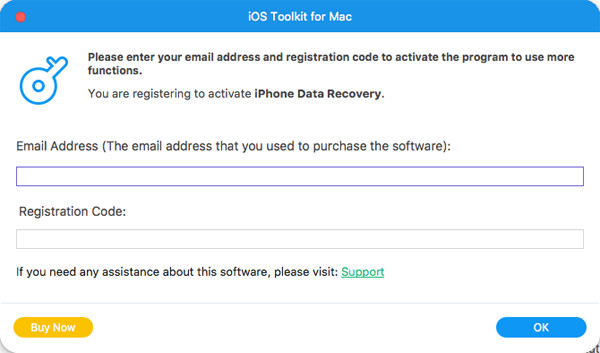
Sauvegarder les données iOS
Vous pouvez apprendre ici comment sauvegarder les données de votre iPhone/iPad sur Windows/Mac et libérer de l'espace sur vos téléphones. Suivez les étapes ci-dessous :
Étape 1Lancez 4Easysoft iPhone Data Recovery et cliquez sur le bouton Sauvegarde des données iOS bouton sur l’interface principale. Ensuite, vous devez connecter votre appareil iOS à l'ordinateur via USB. Ensuite, cliquez sur le Sauvegarde des données iOS bouton.

Étape 2Ensuite, vous pourrez choisir le Sauvegarde standard ou Sauvegarde cryptée. Si vous disposez d'informations confidentielles protégées par mot de passe, vous devez sélectionner le mode crypté. Après cela, cliquez sur le Commencer bouton pour continuer.

Étape 3Choisissez les données souhaitées parmi Médias, Messages, Contacts et Mémos en fonction de vos besoins. Enfin, cliquez sur le Suivant bouton pour sauvegarder ces données rapidement.

Restaurer les données iOS
Si vous avez opté pour un nouvel iPhone/iPad, vous pouvez également utiliser cet outil pour restaurer facilement les données. Voici les étapes détaillées pour vous :
Étape 1Choisir la Restauration de données iOS et connectez votre appareil iOS à l'ordinateur. Ici, vous pouvez afficher tous les historiques de sauvegarde avec les informations sur le périphérique, la taille et l'heure de la sauvegarde.

Étape 2Choisissez celui que vous souhaitez et cliquez sur le Voir maintenant pour parcourir toutes les données de sauvegarde en détail. Sélectionnez ensuite les données que vous souhaitez restaurer. Vous devez noter que seuls les contacts et les notes peuvent actuellement être restaurés sur l'appareil et que d'autres données seront enregistrées sur votre ordinateur.

 Pour les fenêtres
Pour les fenêtres Pour Mac
Pour Mac Solutions en ligne gratuites
Solutions en ligne gratuites
